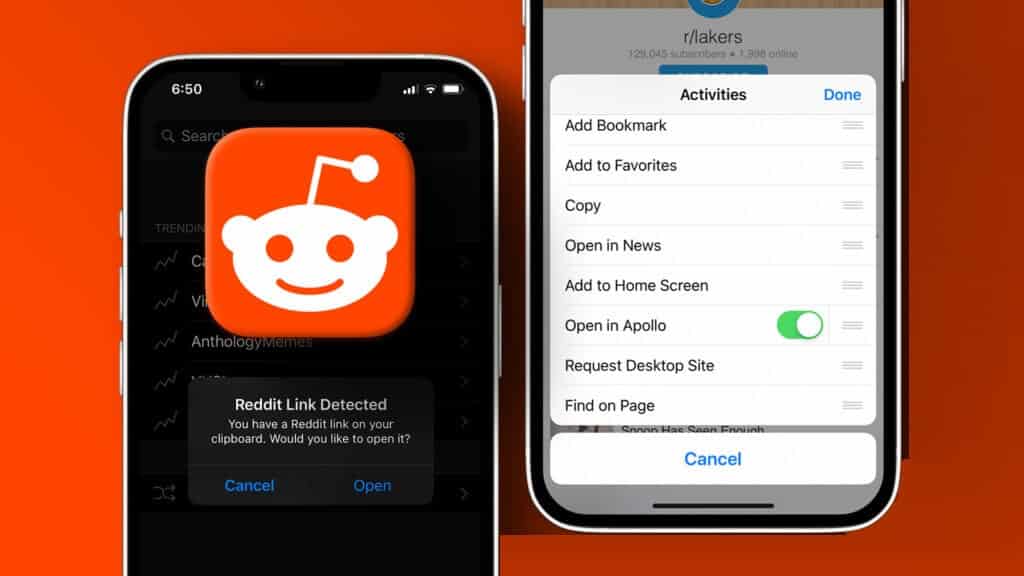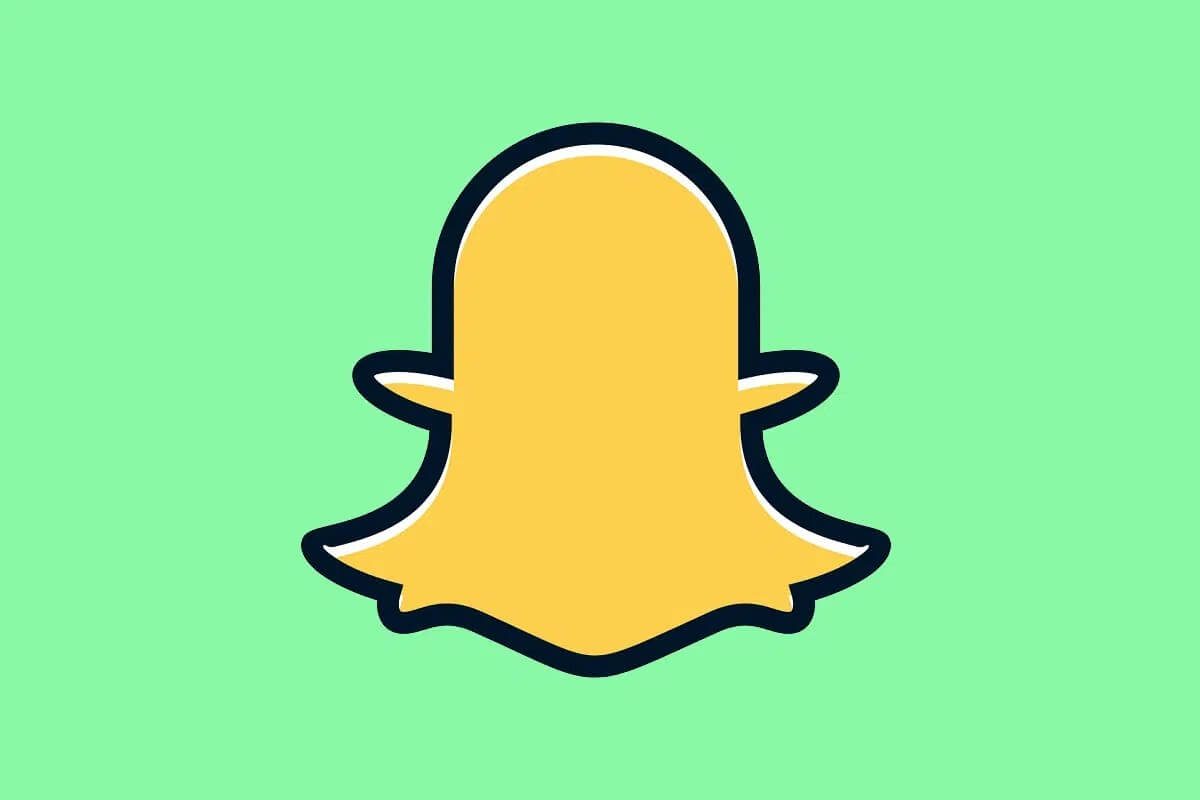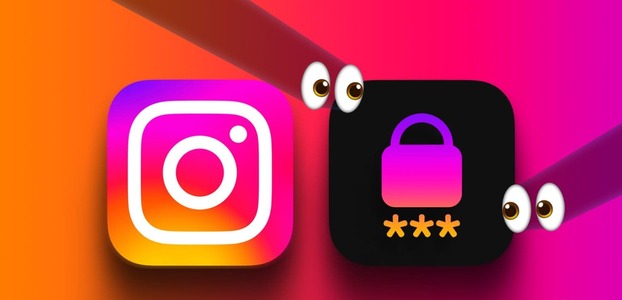Crunchyroll, Netflix'e benzer ancak gerçek hayat şovları yerine manga ve anime yayınlıyor. Dünya çapında milyonlarca insan tarafından kullanılmaktadır. ABD dışında yaşıyor olsanız bile, bir VPN hizmeti kullanarak Crunchyroll'a erişebilirsiniz. Ancak, bakım ve geliştirme için kapatılan periyodik Crunchyroll sunucularının yanı sıra, aksi takdirde Crunchyroll'a da erişemeyebilirsiniz. Videonuz yüklenmeyebilir veya bunun yerine siyah bir ekran alabilirsiniz. Crunchyroll'un çalışmaması sorunuyla karşılaştığınızda, uygulamadan yanıt alınamayan bir hata mesajı alacaksınız. Crunchyroll'un çalışmamasını nasıl düzelteceğinizi öğrenmek için bu makaleyi okuyun.
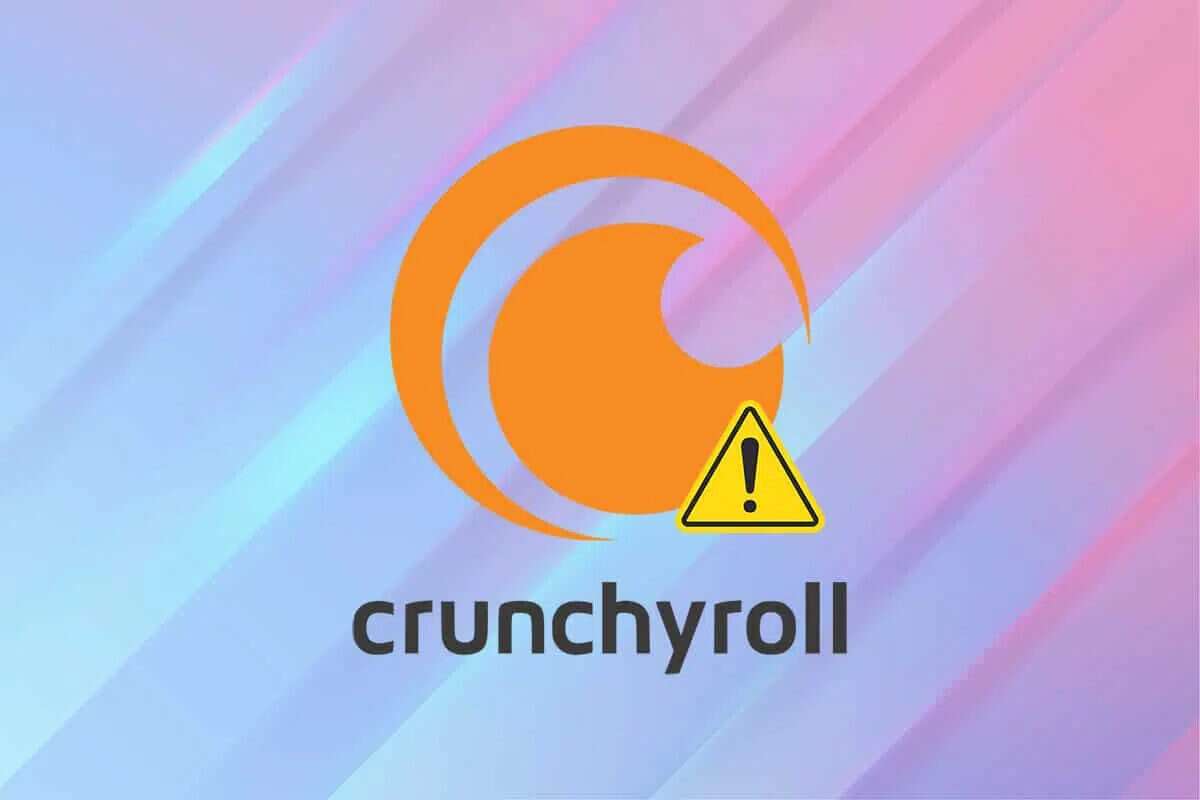
Crunchyroll çalışmıyor sorunu nasıl düzeltilir
Crunchyroll'un yüklenmemesinin olası nedenleri şunlardır:
- Crunchyroll sunucuları kapalı
- Ağ bağlantısı sorunları
- Reklam engelleyici müdahalesi
- Güvenlik Duvarı Çakışmaları
- Üçüncü taraf virüsten koruma yazılımının izinsiz girişi
Not: Crunchyroll yalnızca ABD'de mevcuttur. Bu nedenle, başka bir yerden erişmeye çalışırsanız, VPN bağlantısı olmadan yapamazsınız. Bu nedenle, güvenilir ve güvenilir bir VPN kurduğunuzdan ve bu VPN'ye bağlandığınızdan emin olun. Bunu yapmak için VPN nedir? bölümünü okuyun. Nasıl çalışır? & hakkında öğretici Windows 10'da VPN nasıl kurulur.
İlk tarama: Crunchyroll sunucuları kapalı
Platforma PS4'te herhangi bir kesinti olmadan erişebiliyorsanız, Crunchyroll sunucularında bir sorun olabilir. Olur çünkü:
- çok denersen Kullanıcılar Aynı anda platforma erişim.
- eğer sunucular kapalı bakım için.
Bu nedenle, site üzerinden kontrol edin DownDetector diğer sorun giderme yöntemlerine devam etmeden önce web'de
- eğer sunucular Crunchyroll Kapalı, kesinti süresinin dolmasını bekleyin. Bundan sonra uygulamayı yeniden başlatın.
- sorun yoksa belirtiniz Kullanıcı Raporları belirtildiği gibi Crunchyroll mesajında hiçbir güncel sorunun görüntülenmeyeceğini belirtir.
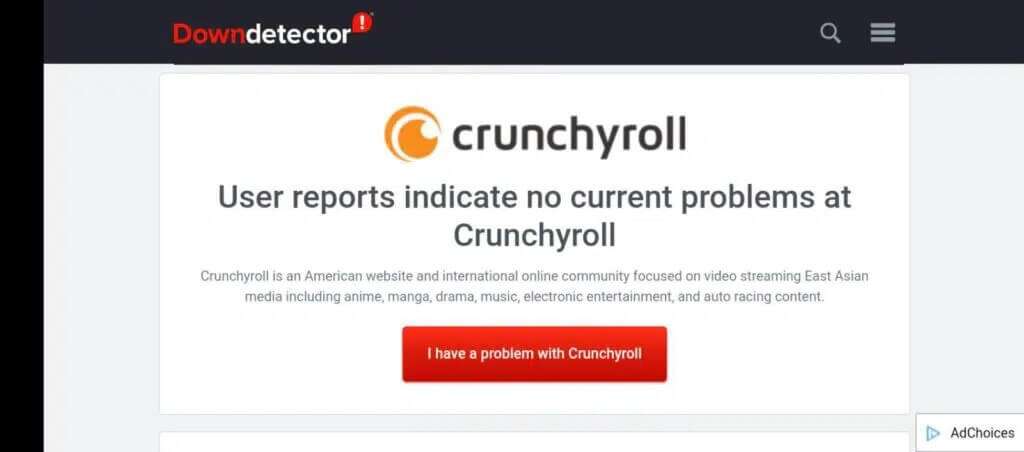
Not: Crunchyroll'a erişmek için Google Chrome web tarayıcısını kullanıyorsanız, nasıl yapılacağına ilişkin özel kılavuzumuzu okuyun. Crunchyroll'un Chrome'da Çalışmamasını Düzeltin.
Yöntem XNUMX: İnternet bağlantısı sorunlarını giderme
Yönlendiriciniz birkaç gün veya hafta boyunca kullanılmadan bırakılırsa donabilir, gecikebilir veya sinyalleri düzgün şekilde göndermeyebilir. Ayrıca, ağ hızı sabit değilse veya yavaşsa, Crunchyroll sunuculara bağlanmada sorun yaşayacak ve Crunchyroll'un yüklenmemesine neden olacaktır. Aşağıdakileri yapın ve tekrar kontrol edin.
- Sahip olduğundan emin ol yeterli bant genişliği. Şu anda kullanımda olmayan tüm diğer cihazların Wi-Fi ağından bağlantısını kesin.
- İnternetinizin sistemden ayrılmaya devam etmediğinden emin olun. Eğer öyleyse, kullanarak bağlayın Ethernet kablosu Onun yerine.

- Yeniden Yönlendirici Veya sırasıyla Güç düğmesine ve Sıfırla düğmesine basarak sıfırlayın.

Yöntem XNUMX: Tercih edilen dili değiştirin
İnternette gezinirken, gezinmek için tercih ettiğiniz dili kullanırsınız. Global bir platform olduğu için içeriklere erişim sağlayabilirsiniz.Birden çok dil Mesela:
- Amerikan ingilizcesi),
- İngilizce (İngiltere),
- İspanyolca (Latin Amerika),
- İspanyolca (İspanya),
- Portekiz Brezilyası),
- Portekizce (Portekiz),
- Fransızca Fransa),
- Almanca,
- Arapça,
- İtalyan
- Rusça.
Bazı durumlarda, videonuzun ses içeriği dublajlı dille eşleşmez ve bu da Crunchyroll'un yüklenmemesine neden olur. Crunchyroll'da tercih ettiğiniz dili değiştirmek için şu adımları izleyin:
1. Git Crunchyroll web sitesi herhangi bir web tarayıcısında.
2. simgesini tıklayın Profil.
3. Bir seçenek belirleyin Ayarlar gösterildiği gibi açılır menüden.
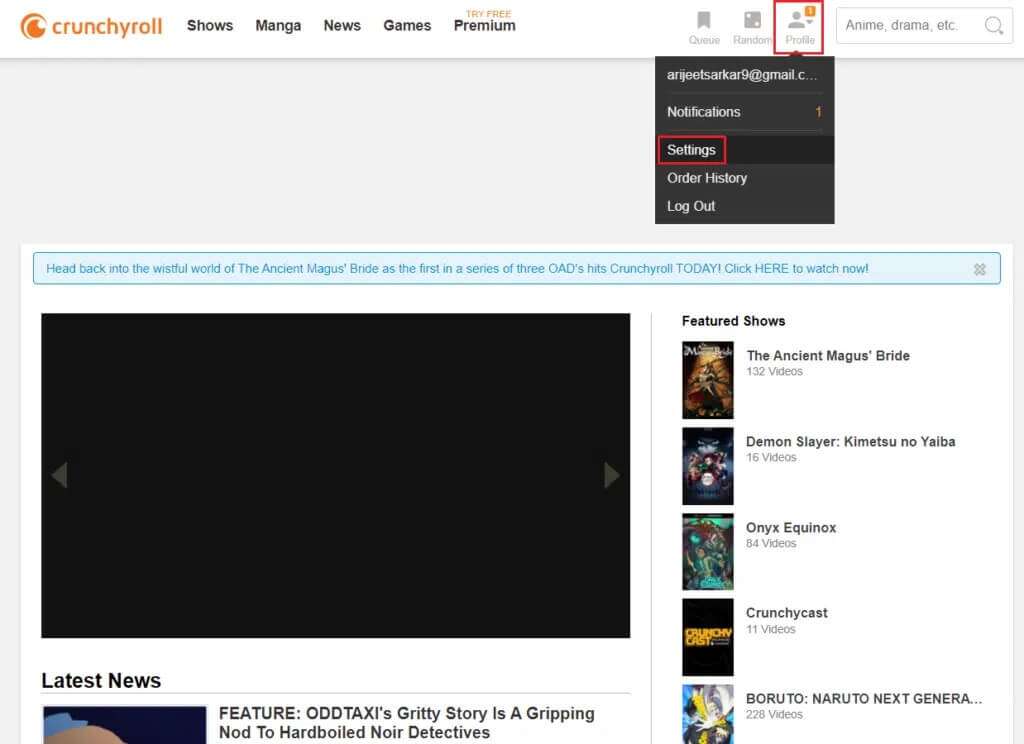
4. Tıklayın Tercihler Video sağ bölmede.
5. Şimdi, Açılır menü seçeneği varsayılan dil için.
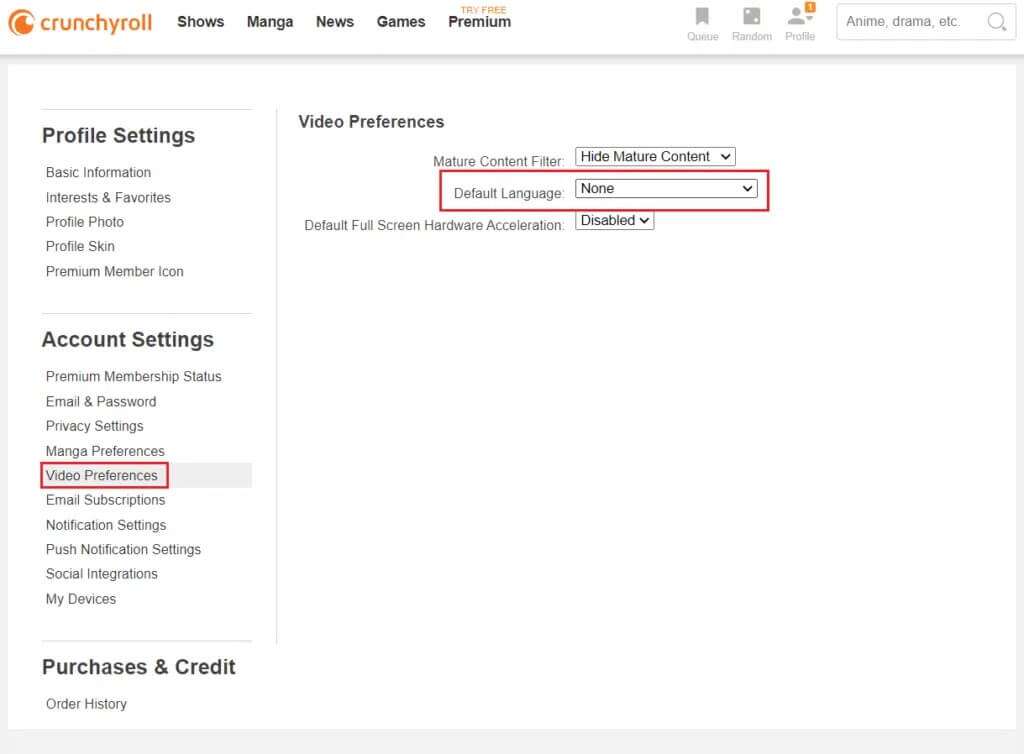
6. Burada seçin dil Bölgenize veya seçiminize bağlı olarak (örneğin İngilizce (ABD)).
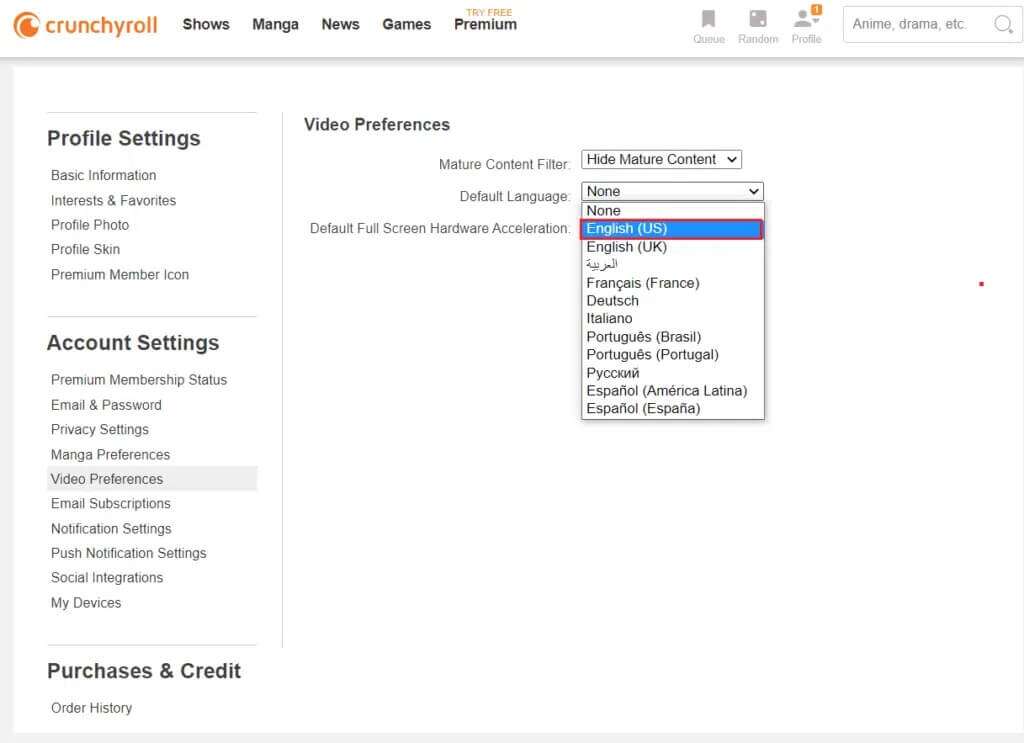
Yöntem XNUMX: Video kalitesi ayarlarını düzenleme
Varsayılan olarak Crunchyroll, otomatik video kalitesi ayarlarına sahiptir. Ağ bağlantınız kalite standartlarını karşılamıyorsa Crunchyroll'un yüklenmemesi sorunu ile karşı karşıya kalırsınız. Bu durumda karşılaşacağınız bu videonun yüklenmesi biraz zaman alıyor hata mesajı. Video kalitesini aşağıdaki gibi daha düşük standartlara ayarlayın:
1. Aç yüzük Yayınlamak istediğiniz
2. Bir simgeye tıklayın diş , karakteristik olarak gösterildiği gibi, açmak için "Ayarlar".
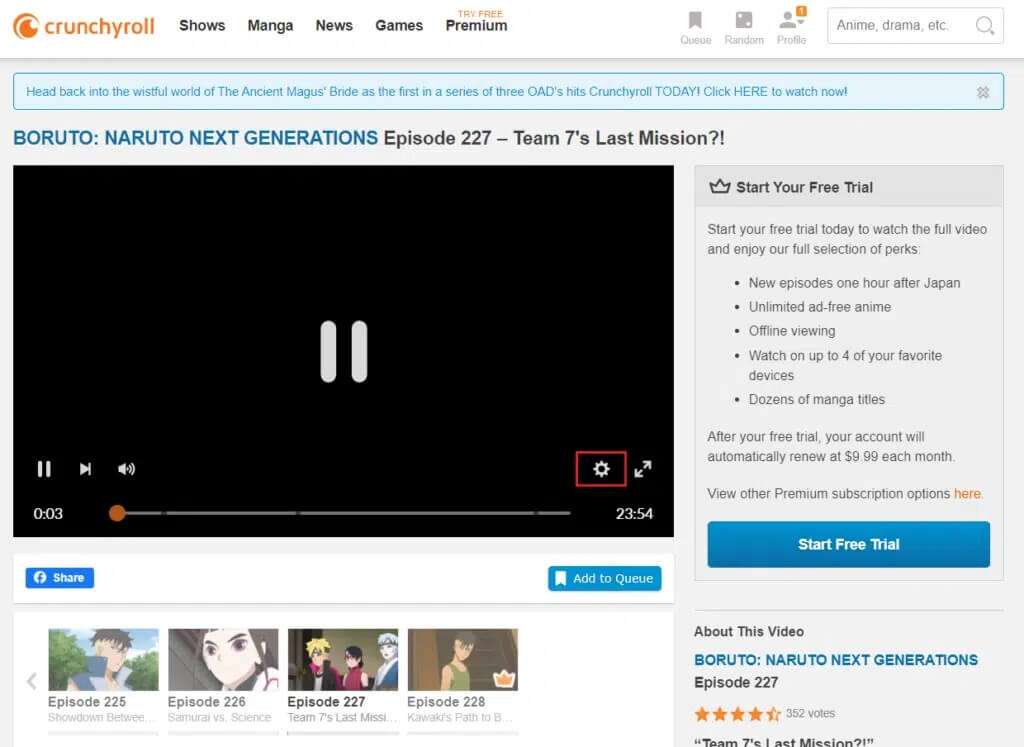
3. Burada bir seçenek seçin kalite.
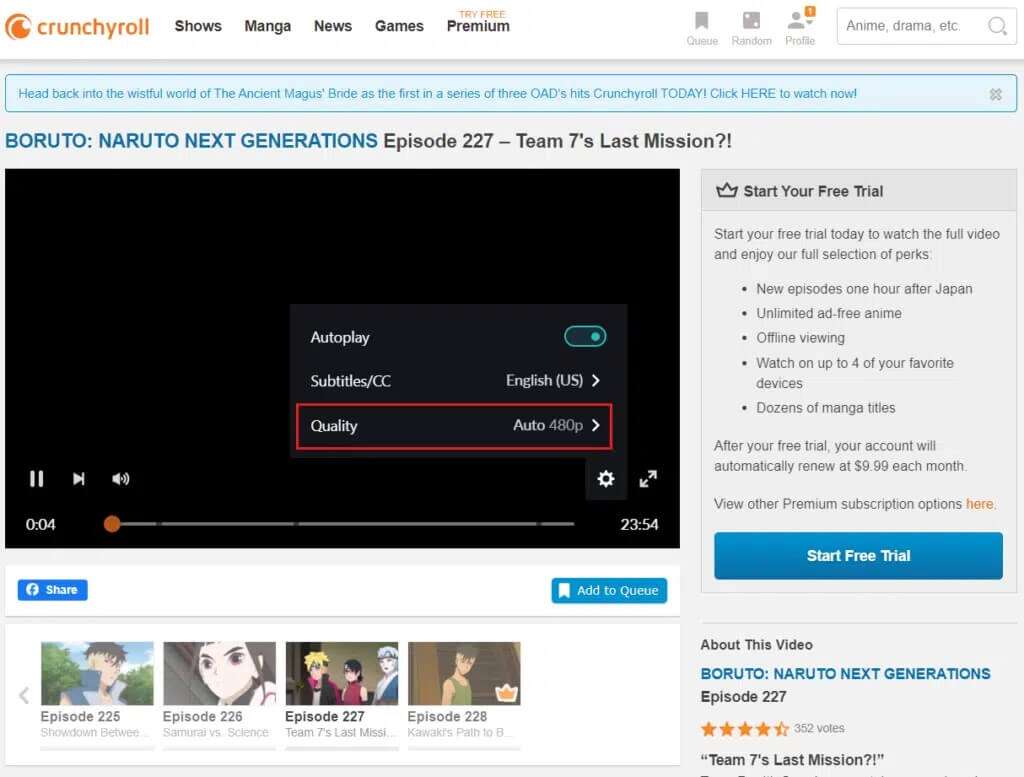
4. Kaliteyi şu şekilde değiştirin: 240 أو 360 أو 480 HD video kalitesi yerine pikseller.
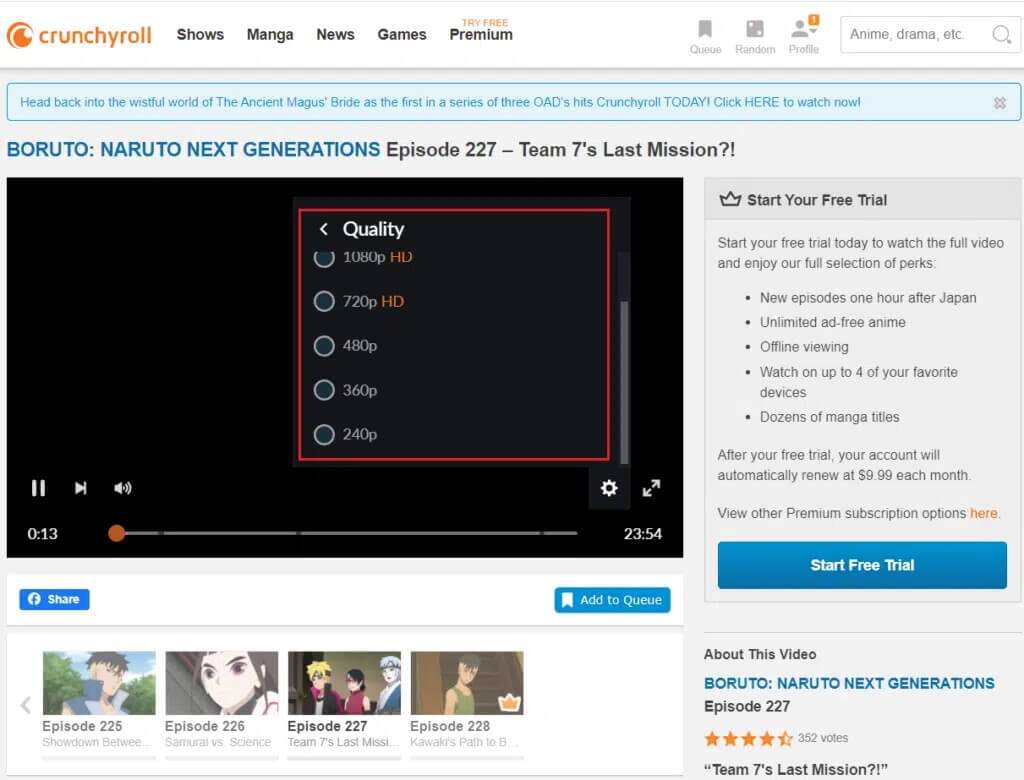
Yöntem XNUMX: Ağ sürücülerini güncelleyin
Sisteminizdeki mevcut ağ sürücüleri, yönlendiricinize veya Windows işletim sisteminize göre uyumsuz/güncel değilse, Crunchyroll çalışmıyor sorunuyla karşılaşacaksınız. Bu nedenle, sürücüleri aşağıdaki şekilde güncellemeniz önerilir:
1. Bir tuşa basın Windows Ve yaz Cihaz yöneticisi. tık açmak başlatmak için.
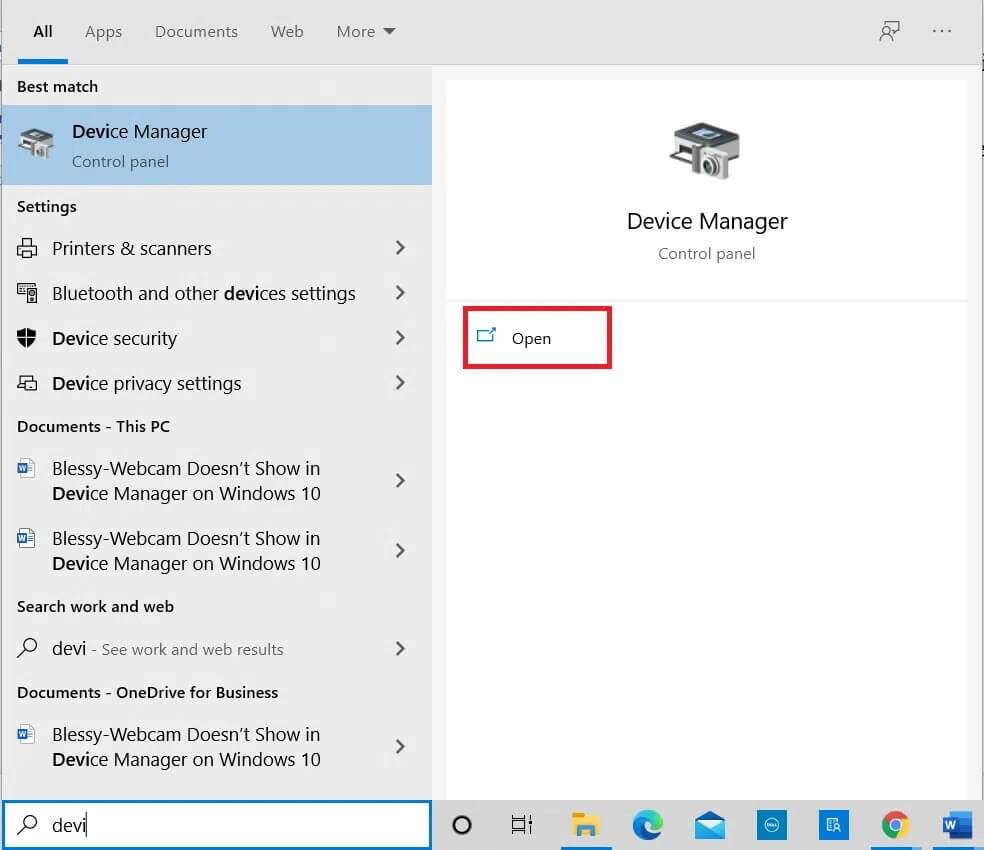
2. Çift tıklayın Ağ bağdaştırıcıları (Ağ Bağdaştırıcıları) genişletmek için.
3. Şimdi, ağ sürücünüze sağ tıklayın (örneğin Intel(R) Dual Band Wireless-AC 3168) ve tıklayın Sürücüyü güncelleyin , Aşağıda gösterildiği gibi.
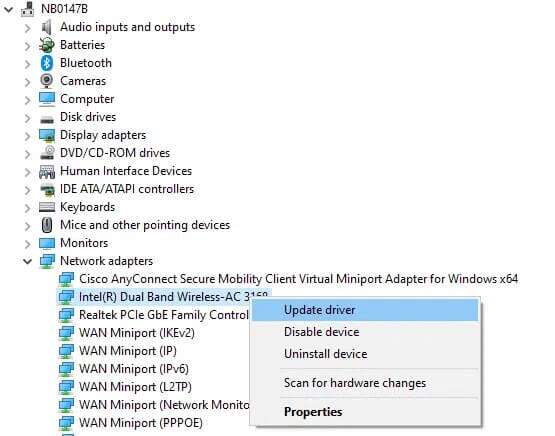
4. Arama seçeneğine tıklayın otomatik olarak Sürücüyü otomatik olarak bulmak ve yüklemek için Sürücüleri Bul.
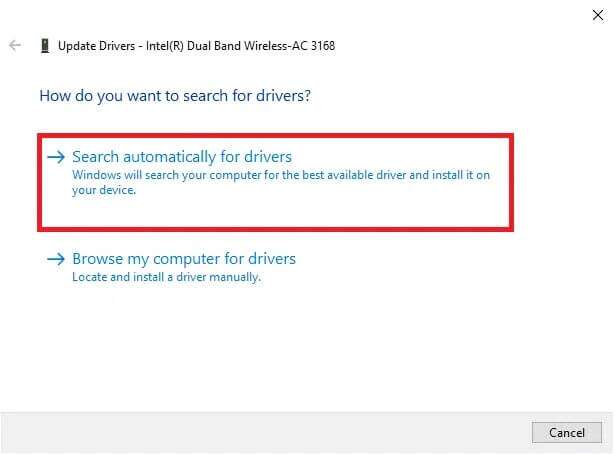
5 bir. Şimdi, sürücüler güncellenecek Son sürüm , güncellenmemişse.
5 b. Halihazırda güncellenmişse, ekranda aşağıdaki mesaj görüntülenecektir: Cihazınız için en iyi sürücüler zaten yüklü.
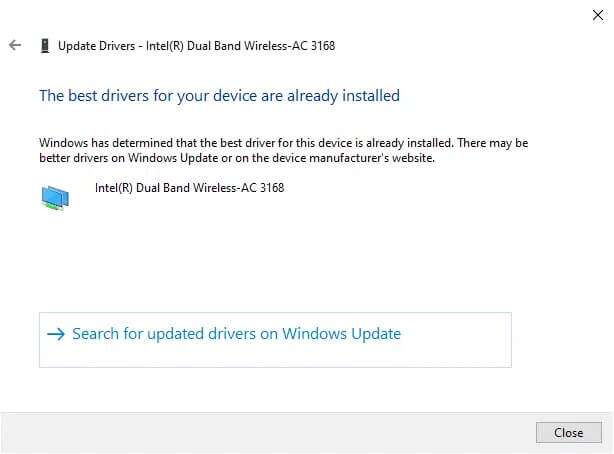
6. Tıklayın kapanış pencerenin dışı. Hazırlanmış Bilgisayarı aç ve tekrar kontrol edin.
Yöntem XNUMX: Windows Defender Güvenlik Duvarı Çakışmasını Çözün
Windows Güvenlik Duvarı, sisteminizde bir filtre görevi görür. Ancak bazen potansiyel programlar da engellenir. Bu nedenle, Crunchyroll'un çalışmama sorununu çözmek için programa bir istisna ekleyin veya güvenlik duvarını geçici olarak devre dışı bırakın.
Yöntem XNUMXa: Güvenlik Duvarına Crunchyroll İstisnası Ekleme
1. Tür Kontrol Paneli Bir barda Arama Windows ve tıklayın açmak.
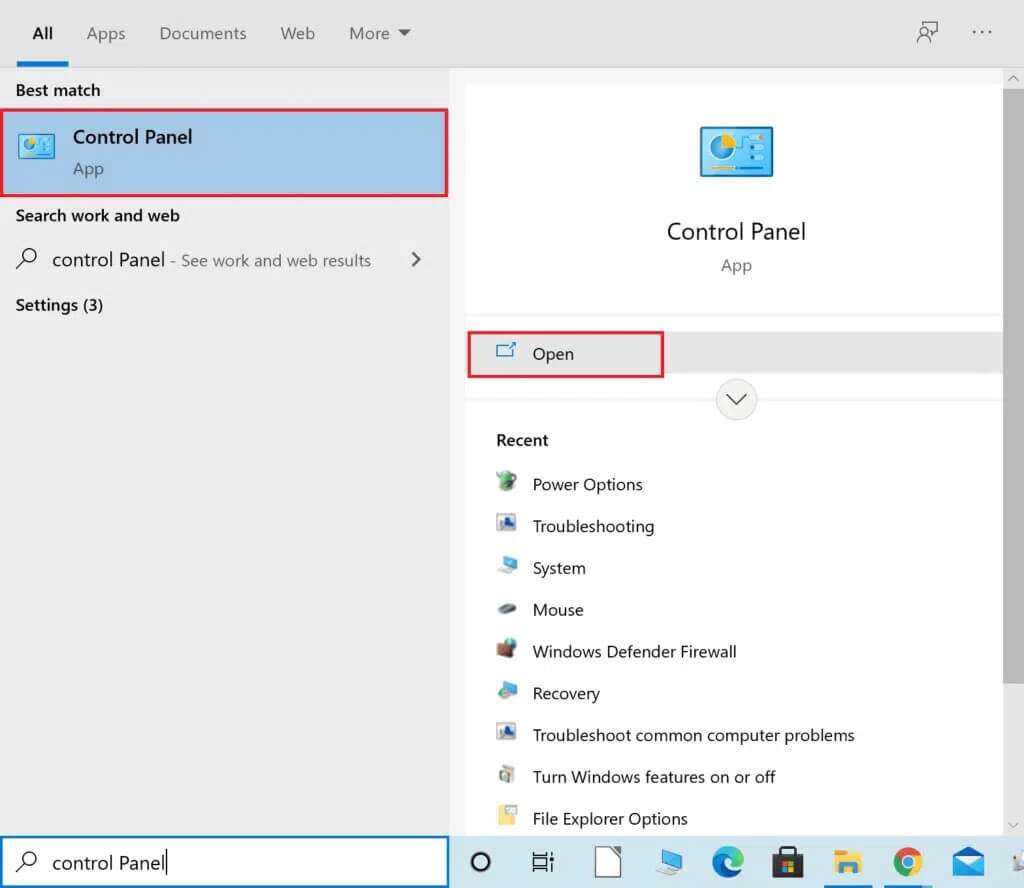
2. Burada, ayarla Görüntüleme ölçütü:> Büyük Simgeler ve Tıklayın Windows Defender Güvenlik Duvarı Devam etmek için.
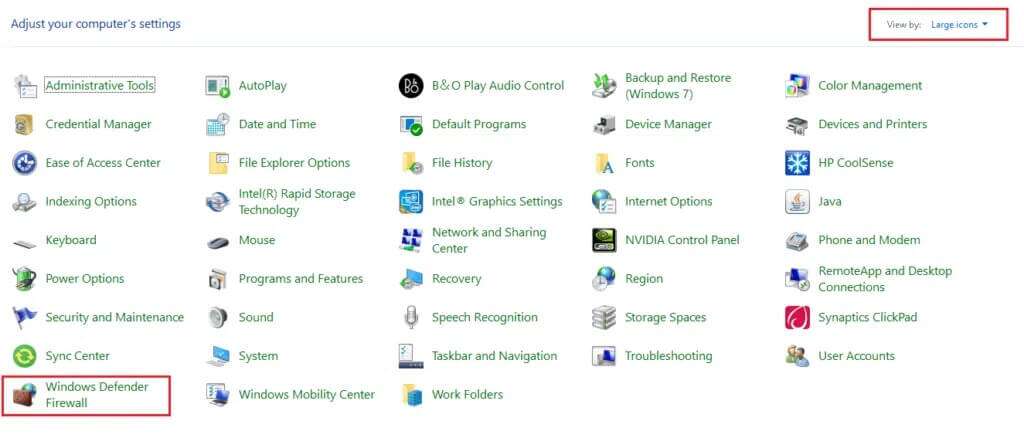
3. Bundan sonra, Bir uygulamaya veya özelliğe izin ver Windows Defender Güvenlik Duvarı aracılığıyla.
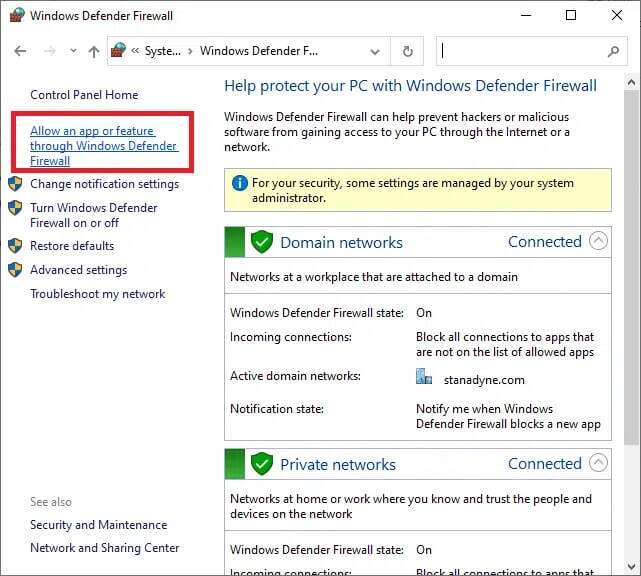
4A. Ara ve izin ver Crunchyroll Etki alanı onay kutularını seçerek güvenlik duvarı üzerinden, özel ve kamu.
Not: Örnek olarak Microsoft Desktop App Installer'ı gösterdik.
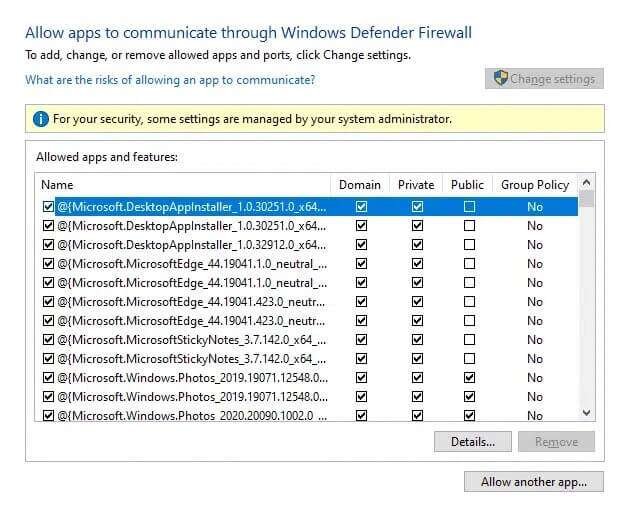
4 b. Alternatif olarak, "düğmesine tıklayabilirsiniz.Başka bir uygulamaya izin ver...Crunchyroll uygulamasına göz atmak ve listeye eklemek için. Ardından ilgili kutuları işaretleyin.
5. Son olarak, "TAMAM MI" Değişiklikleri kaydetmek için.
Yöntem XNUMXB: Windows Defender Güvenlik Duvarını geçici olarak devre dışı bırakın (Önerilmez)
Not: Güvenlik duvarını devre dışı bırakmak, sisteminizi kötü amaçlı yazılım veya virüs saldırılarına karşı daha savunmasız hale getirir. Bu nedenle, bunu yapmayı seçerseniz, sorunu çözmeyi bitirdikten kısa bir süre sonra etkinleştirdiğinizden emin olun.
1. Git Kontrol Paneli> Firewall Yukarıdaki Yöntem 5a'da açıklandığı gibi Windows Defender.
2. Bir seçenek belirleyin Güvenlik duvarını açma Windows Defender veya Kapatmak Sağ bölmeden.
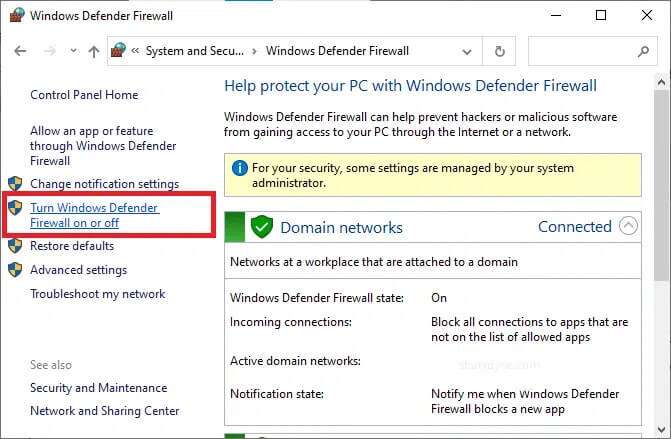
3. Bir seçenek belirleyin Kapat Genel ve özel ağ ve etki alanı ayarları için Windows Defender Güvenlik Duvarı (önerilmez).
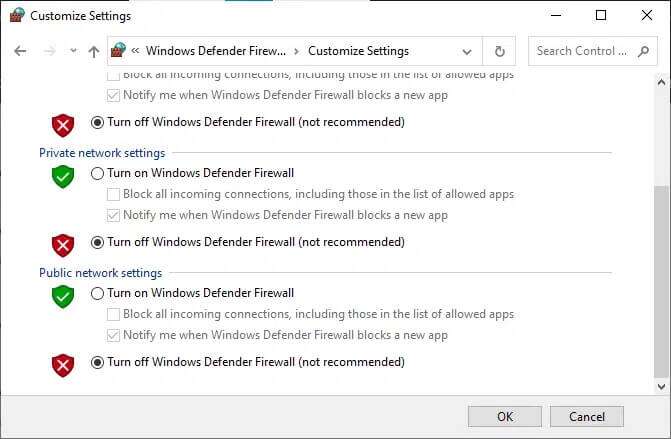
4. Tıklayın "TAMAM MI" Değişiklikleri kaydetmek ve Windows PC'nizi yeniden başlatmak için.
Yöntem 6: Üçüncü taraf virüsten koruma girişimini kaldırın (varsa)
Bazı durumlarda, güvenilir uygulamaların üçüncü taraf virüsten koruma yazılımı tarafından açılması da engellenir. Bu sorunu çözmek için Crunchyroll'un çalışmama sorununu gidermek için Windows 10 dizüstü/masaüstü bilgisayarınızda yüklü olan üçüncü taraf virüsten koruma yazılımını devre dışı bırakın.
Not: Örnek olarak Avast Antivirus'ü gösterdik.
1. Simgeye gidin antivirüs görev çubuğunda ve sağ tıklayın.
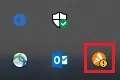
2. Şimdi bir seçenek belirleyin Avast zırh kontrolü.
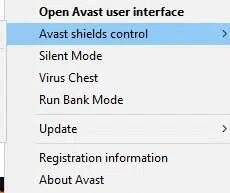
3. Şunlardan herhangi birini seçin: Seçilmiş seçenekler Size kolaylık sağlamak için ekranda görüntülenen istemi onaylayın.
- 10 dakika devre dışı bırak
- 1 saat devre dışı bırak
- Ayrıca bilgisayar yeniden başlatılana kadar devre dışı bırakın
- veya kalıcı olarak devre dışı bırakıldı
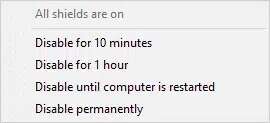
Profesyonel ipucu: Avast Antivirus Shields nasıl yeniden etkinleştirilir
Şimdi, antivirüs kalkanını yeniden başlatmak istiyorsanız şu adımları izleyin:
1. Koş Avast Free Antivirus çapraz çubuk Arama Windows, gösterildiği gibi.
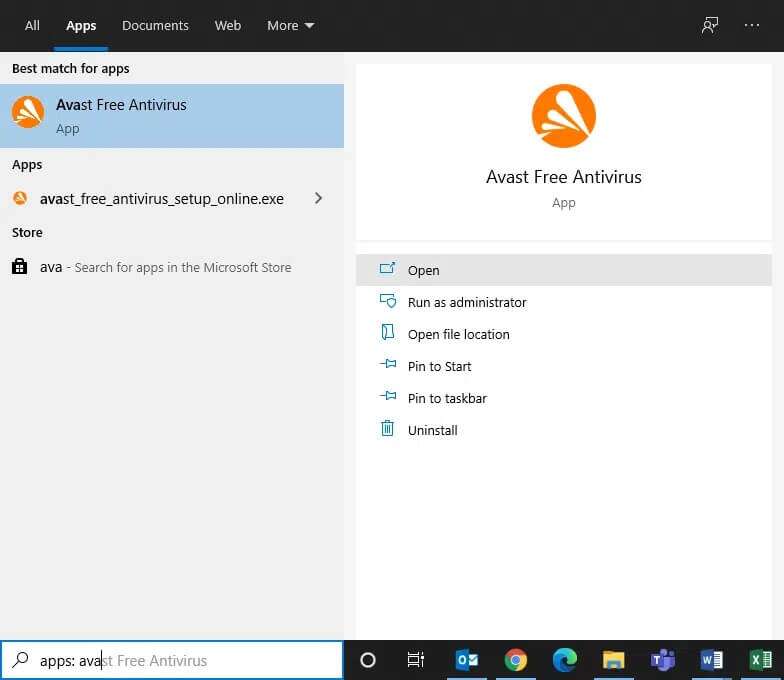
2. Tıklayın "koşuyor" Kalkanları tekrar etkinleştirmek için ana ekranda.
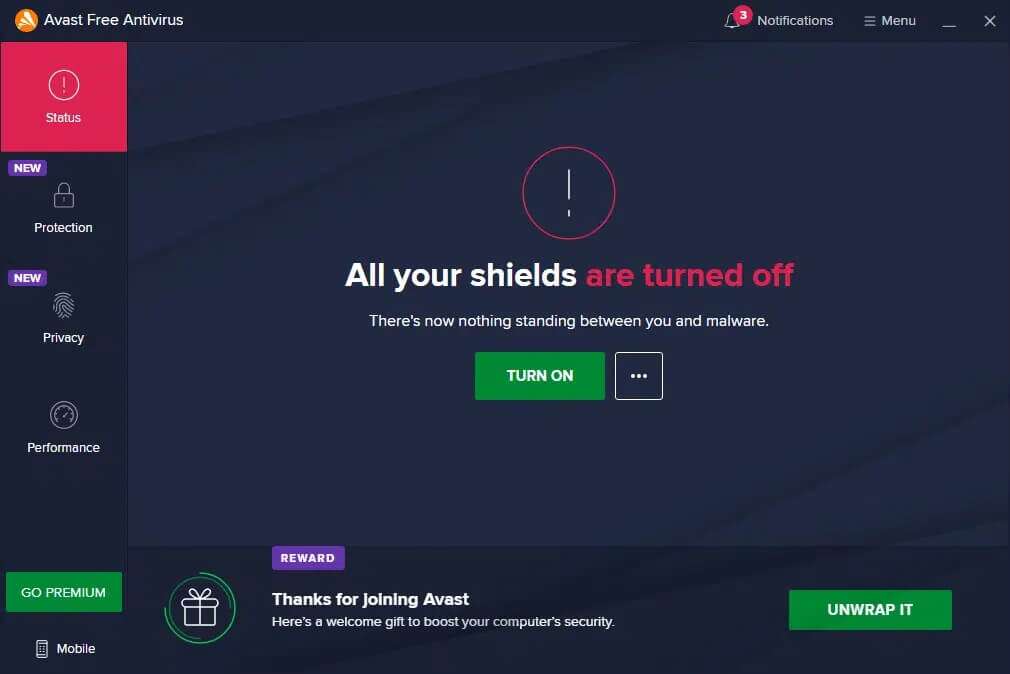
Yöntem 7: Crunchyroll Uygulamasını Sıfırla
Crunchyroll'un çalışmama sorununun uygulama ayarlarından kaynaklandığından şüpheleniyorsanız, aşağıda belirtilen adımları izleyerek sorunu sıfırlayabilirsiniz:
1. Git Ayarlar Anahtarıma basarak Windows + I Birlikte.
2. Şimdi, Uygulamalar Gosterildigi gibi.
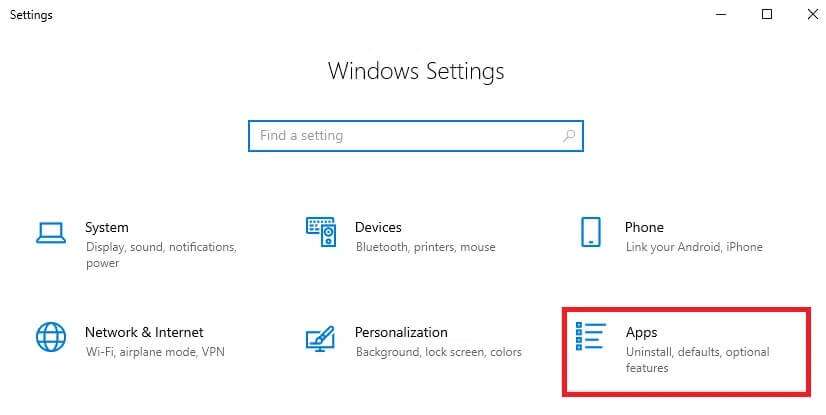
3. Ardından arayın Crunchyroll Bu listede dosya arama.
4. Tıklayın Gelişmiş seçenekler Gosterildigi gibi.
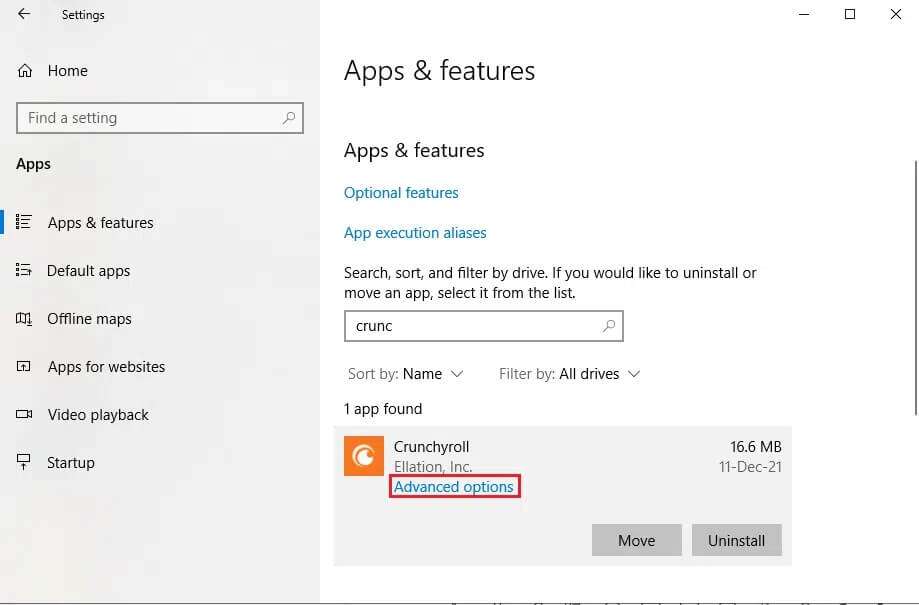
5. Aşağı kaydırın ve “düğmesine tıklayın.Sıfırlama" , Gosterildigi gibi.
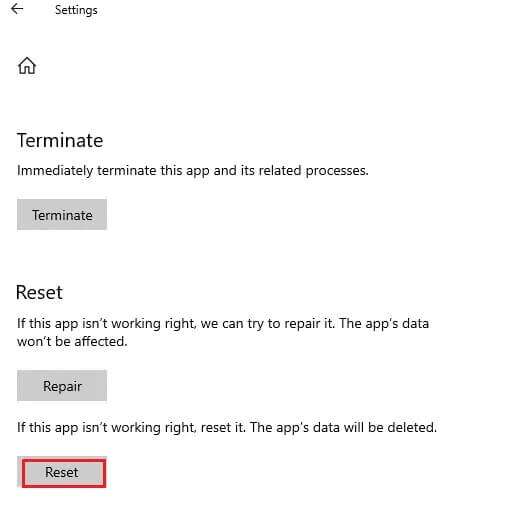
6. Son olarak, yapınTalep onayı Sıfırla'ya tıklayarak.
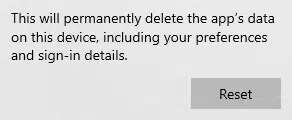
7. İşiniz bittiğinde, yapınYeniden bilgisayarınızı ve sorunun çözülüp çözülmediğini kontrol edin. Değilse, bir sonraki düzeltmeyi deneyin.
Yöntem 8: Crunchyroll Uygulamasını Yeniden Yükleyin
Yöntemlerden hiçbiri size yardımcı olmadıysa, aşağıda gösterildiği gibi uygulamayı yeniden yüklemeyi deneyin. Crunchyroll şurada mevcuttur: Evrensel Windows Platformu (UWP) Böylece Microsoft Store'dan kolayca indirebilirsiniz. Bu kesinlikle Crunchyroll indirme sorununu çözmelidir.
1. Git إعدادات Windows> Uygulamalar Yöntem XNUMX'de açıklandığı gibi.
2. Tıklayın Crunchyroll Ve bir seçenek belirleyin Kaldırma , Gosterildigi gibi.
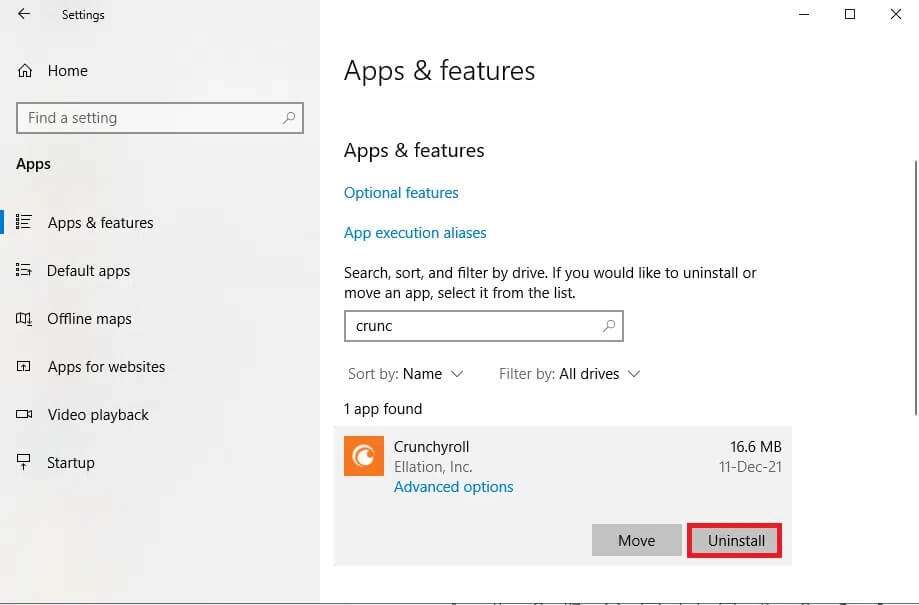
3. Bir kez daha, “Kaldırma“Onaylamak için.
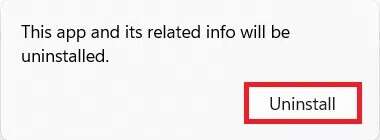
4. Hazırlandı Bilgisayarı aç Windows 10 çalıştırıyor.
5. Aç Microsoft Mağazası Crunchyroll web sayfasını edinin. İşte, düğmeye tıklayın Almak.
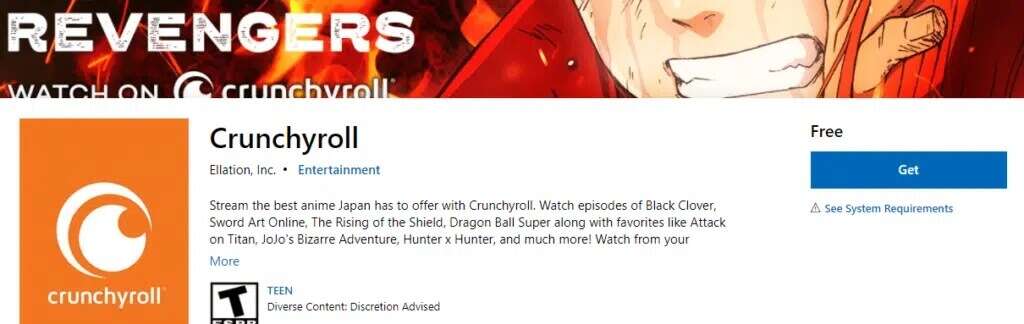
6. Şimdi, açmak Microsoft Mağazası Bir Microsoft Mağazası mı Açıyorsunuz? çağırdı.
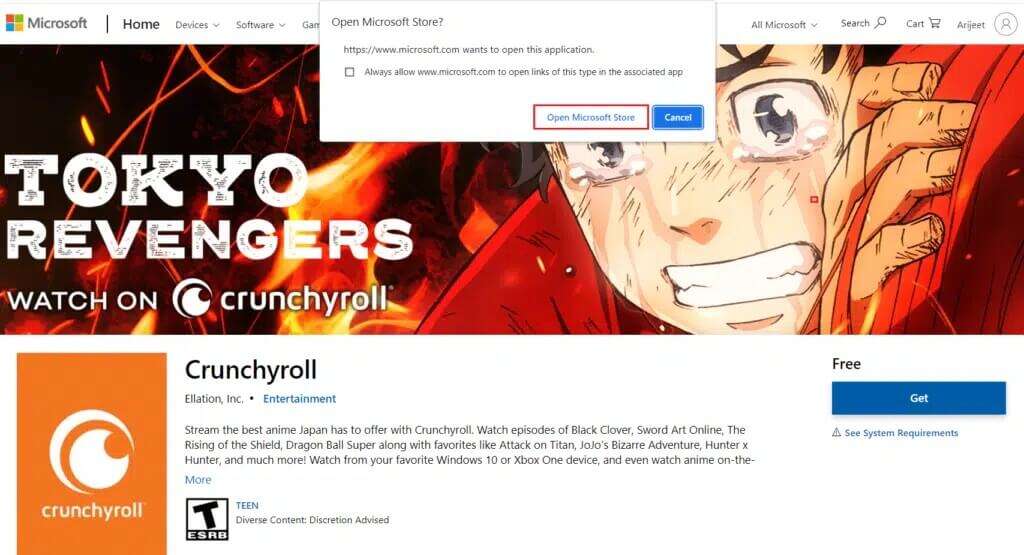
7. Son olarak, Tesisler.
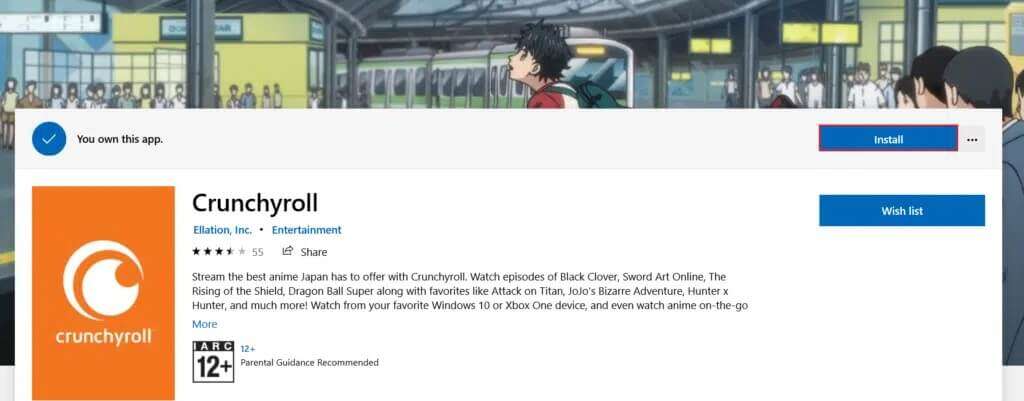
Yöntem 9: Destek ekibimizle iletişime geçin
Hala Crunchyroll yüklenmiyor sorunu yaşıyorsanız, Crunchyroll destek ekibiyle iletişime geçmeniz gerekecektir.
1. Aç Crunchyroll'un yeni sipariş sayfası Bir web tarayıcısında.
2. Bir teknisyen seçin Açılır liste Lütfen sorununuzu aşağıdan seçin.
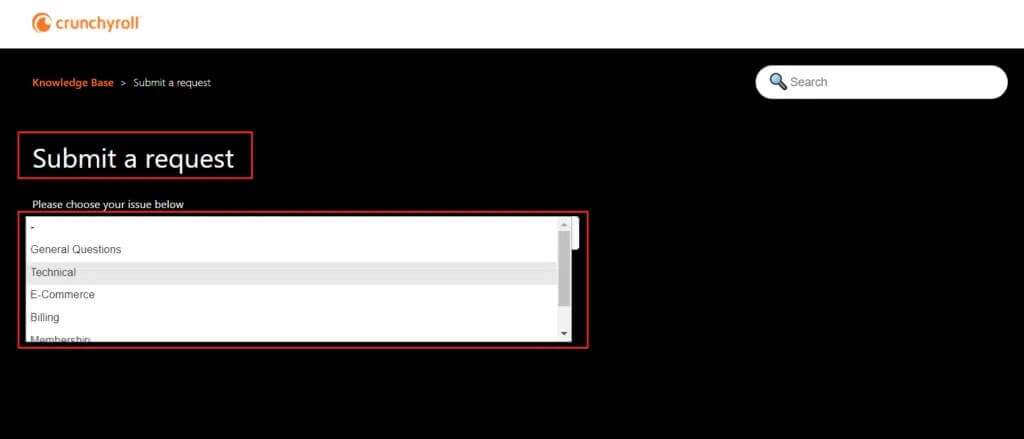
3. İstek Gönder sayfasında, bir adres sağlamanız istenecektir. E-posta Ve gösterildiği gibi sorun türü ve cihaz türü.
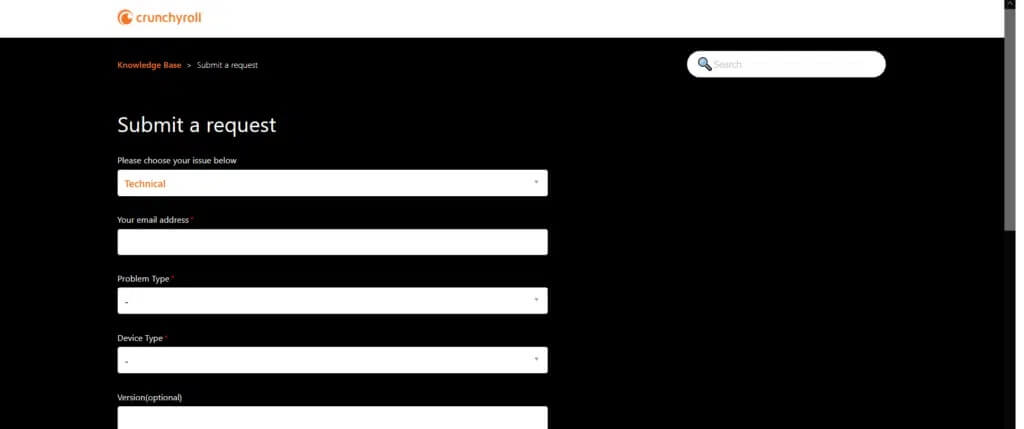
4. İsteği Gönder sayfasında, konu ve açıklama وEk ekle , gerekirse sorunu açıklamak için.
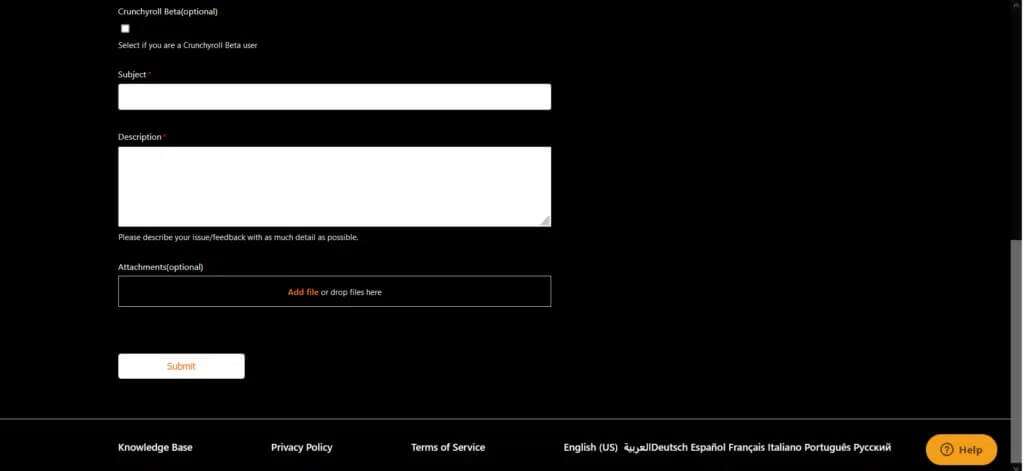
5. alana kadar bekleyin الرد وGerekli tazminat destek ekibinden.
Bu kılavuzun yardımcı olduğunu umarız ve Crunchyroll'un çalışmaması veya yüklenmemesi sorununu çözebilirsiniz. Hangi yöntemin sizin için en iyi olduğunu bize bildirin. Ayrıca, bu makaleyle ilgili herhangi bir sorunuz / öneriniz varsa, bunları yorumlar bölümünde bırakmaktan çekinmeyin.